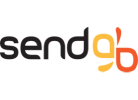Nous avons une suggestion qui va créer une habitude!
Êtes-vous prêt à turbocharger vos transferts de fichiers et à augmenter votre productivité? Parlons de la recette secrète pour vitesse et fluidité: Zipper des fichiers! 🚀
En compressant vos fichiers, vous n'accélérez pas seulement votre propre processus de téléchargement, vous offrez également l'efficacité au destinataire. Ils recevront un seul fichier, ce qui rendra le processus de téléchargement très simple. Plus besoin d'attendre le téléchargement pour que plusieurs fichiers arrivent; C'est parti! De plus, qui n'aime pas la satisfaction de décompresser un fichier?
C'est comme ouvrir un cadeau numérique à chaque fois. 🎁
Comment compresser un dossier ou un fichier?
Pour Windows:
Localisez le fichier ou le dossier que vous souhaitez compresser.
Appuyez longuement (ou cliquez avec le bouton droit) sur le fichier ou le dossier, sélectionnez (ou pointez sur) Envoyer vers, puis sélectionnez Dossier compressé (zippé).
Un nouveau dossier compressé portant le même nom est créé au même emplacement. Pour le renommer, maintenez enfoncé (ou cliquez avec le bouton droit) sur le dossier, sélectionnez Renommer, puis saisissez le nouveau nom.
Pour Mac:
Sur votre Mac, dans une fenêtre du Finder ou sur le bureau, effectuez l'une des opérations suivantes:
Compresser un fichier ou un dossier: Ctrl-cliquez dessus, puis choisissez Compresser dans le menu contextuel.
Si vous compressez un seul élément, le fichier compressé porte le nom de l'élément d'origine avec l'extension .zip. Si vous compressez plusieurs éléments à la fois, le fichier compressé s'appelle
Archive.zip.